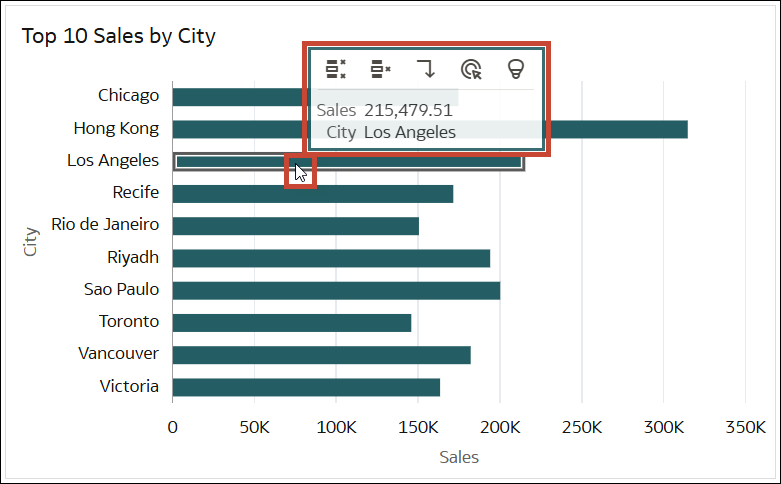نصائح حول تحرير تمثيل مرئي
تساعدك هذه النصائح على أن تصبح أكثر إنتاجية عند العمل مع التمثيلات المرئية.
خيارات الوصول إلى التمثيلات المرئية
توفر أشرطة أدوات التمثيل المرئي الوصول السريع لخيارات التحرير والتنسيق، وقائمة (![]() ) بخيارات إضافية.
) بخيارات إضافية.
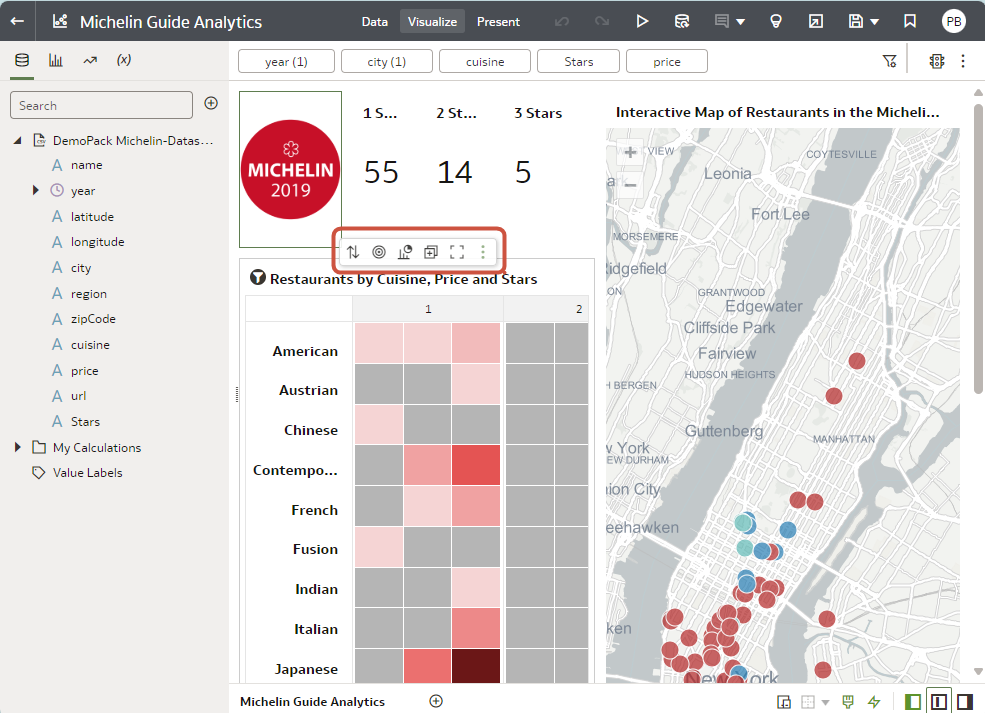
.png
قائمة الوصول إلى التمثيلات المرئية
مرر المؤشر فوق تمثيل مرئي، وانقر على القائمة (![]() ) للوصول إلى خيارات التحرير.
) للوصول إلى خيارات التحرير.
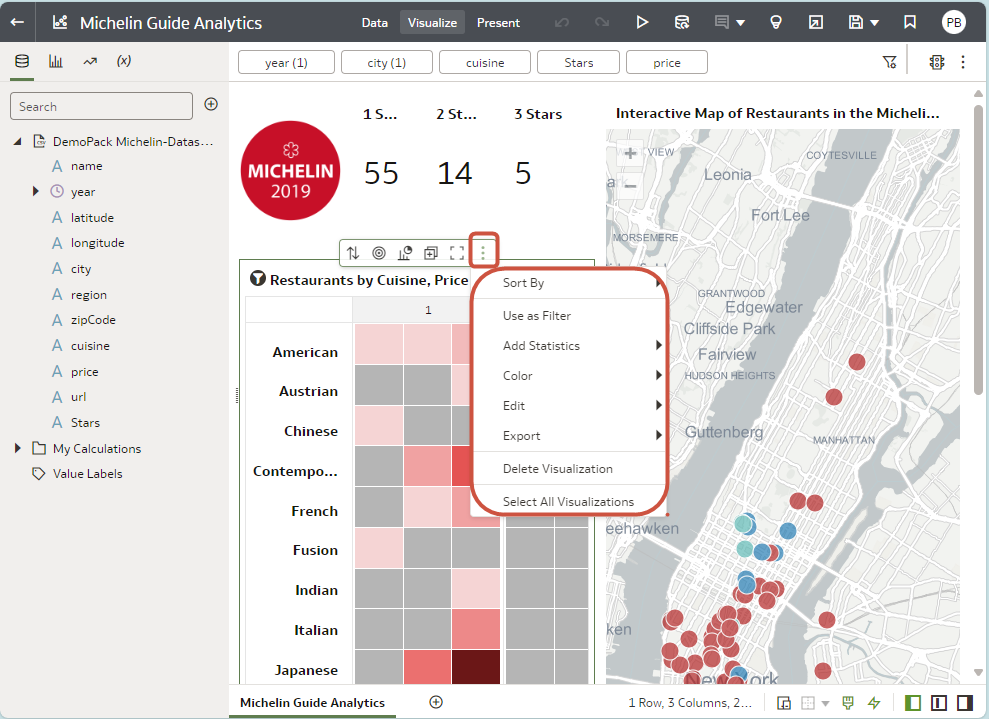
.png
الوصول إلى شريط أدوات تلميح الأداة لنقاط البيانات
انقر على نقطة بيانات واحدة أو أكثر (استخدم Ctrl + النقر للتحديد المتعدد) في تمثيل مرئي لعرض خيارات التنقل في شريط أدوات تلميح الأداة:
- الاحتفاظ بالمحدد - ترشيح القيم المحددة.
- إزالة المحدد - إزالة القيم المحددة من التمثيل المرئي. انقر على تراجع لإعادة عرض القيمة.
- قائمة إجراءات الاستعراض التشعبي - استعرض إلى منطقة مرتبطة من بياناتك.
- قائمة إجراءات البيانات - تحديد روابط إجراء البيانات التي أضافها مؤلف المصنف. على سبيل المثال، قد يتنقل ارتباط إجراء إلى مصنف ذي صلة أو يعرض صفحة ويب.
- Explain المحدد - عند التمكين، يمكنك الوصول إلى المعلومات الدقيقة السياقية لمقارنة نقاط البيانات المحددة بباقي البيانات في التمثيل المرئي.
تلميح: انقر بزر الماوس الأيمن على نقاط بيانات للوصول إلى القائمة الكاملة من الخيارات، مثل فرز حسب والتكبير/التصغير.
إضافة عنصر بيانات إلى تمثيل مرئي
اسحب عنصر البيانات من جزء البيانات عبر التمثيل المرئي حتى يعرض المؤشر علامة الجمع الخضراء، مما يشير إلى وجود منطقة إسقاط صالحة.
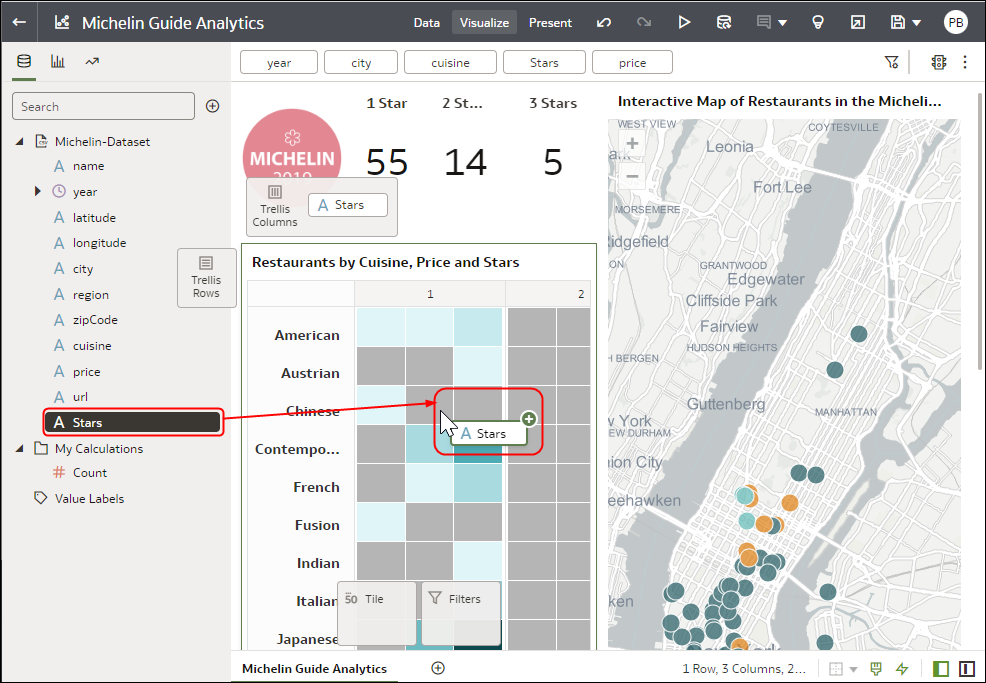
.png
إضافة عنصر بيانات إلى تمثيل مرئي جديد
اسحب عنصر البيانات من جزء البيانات عبر التمثيل المرئي حتى يعرض المؤشر شريطًا أخضر، مما يشير إلى وجود منطقة إفلات صالحة.
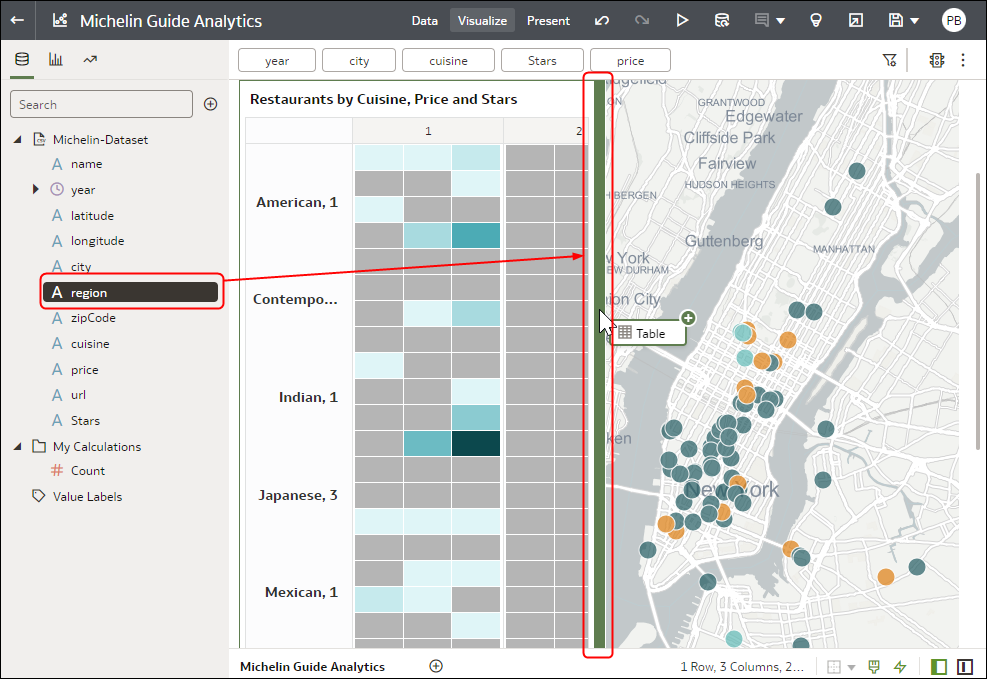
.png
حذف عنصر بيانات من تمثيل مرئي
في جزء التدقيق اللغوي، مرر المؤشر فوق عنصر البيانات وانقر على X للحذف.
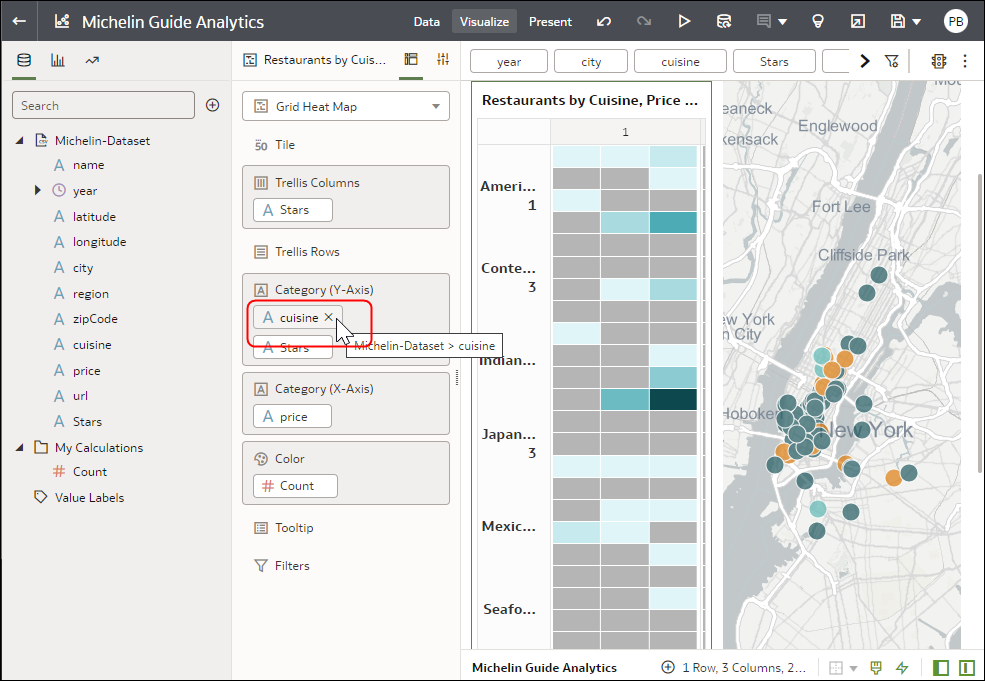
.png